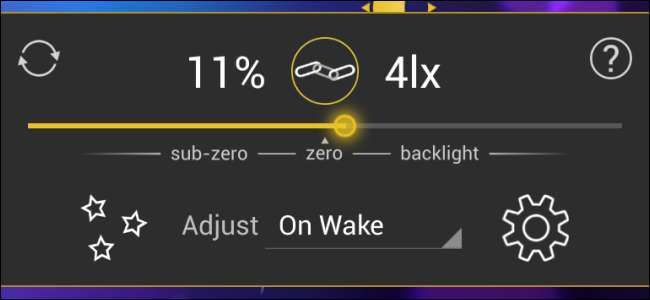
Όπως και άλλα smartphone, τα τηλέφωνα Android χρησιμοποιούν έναν αισθητήρα φωτισμού περιβάλλοντος για αυτόματη προσαρμογή της φωτεινότητας της οθόνης του τηλεφώνου σας. Αυτό συχνά δεν λειτουργεί πολύ καλά.
Εναπόκειται σε κάθε κατασκευαστή τηλεφώνου Android να βαθμονομήσει σωστά τη λειτουργία αυτόματης φωτεινότητας και γενικά δεν κάνει καταπληκτική δουλειά. Το τηλέφωνο μπορεί να πάει από πολύ φωτεινό σε πολύ σκοτεινό χωρίς τίποτα στο μεταξύ.
Το Lux είναι μια εφαρμογή τρίτου μέρους που σας επιτρέπει να βαθμονομείτε εύκολα τον αισθητήρα φωτεινότητας του τηλεφώνου σας, εξοικονομώντας ενέργεια μπαταρίας και μειώνοντας την καταπόνηση των ματιών εάν το τηλέφωνό σας είναι συνήθως πολύ φωτεινό σε σκοτεινά δωμάτια.
Ξεκινώντας
Θα χρησιμοποιήσουμε το δωρεάν Lux Lite εφαρμογή για αυτό. Προσφέρει τις πιο σημαντικές δυνατότητες της πληρωμένης έκδοσης και δεν περιέχει καν διαφημίσεις.
Εάν βρείτε την εφαρμογή χρήσιμη, μπορείτε να λάβετε την πλήρη έκδοση του Λοχ Αυτό Βρυγητνεςς για περίπου 3 $. Η πλήρης έκδοση σάς επιτρέπει να ορίσετε τη φωτεινότητα της οθόνης σας σε πολύ χαμηλά επίπεδα - καλό τη νύχτα - και προσφέρει λειτουργίες που χρωματίζουν την οθόνη σας με διαφορετικά χρώματα, παρόμοια με τον τρόπο λειτουργίας του f.lux στα Windows.
Για να ξεκινήσετε, ανοίξτε την εφαρμογή Lux Dash μετά την εγκατάσταση του Lux.
Δημιουργία συνδεδεμένων δειγμάτων
Για να εκπαιδεύσετε το Lux, θα πρέπει να δημιουργήσετε "συνδεδεμένα δείγματα". Κάθε φορά που πιστεύετε ότι το επίπεδο φωτεινότητας της οθόνης του τηλεφώνου σας δεν είναι ιδανικό για το τρέχον επίπεδο φωτισμού περιβάλλοντος στο δωμάτιο - είτε είναι πολύ φωτεινό είτε πολύ σκοτεινό - μπορείτε να δημιουργήσετε ένα συνδεδεμένο δείγμα. Αυτό σημαίνει ότι θα ρυθμίσετε χειροκίνητα το επίπεδο φωτεινότητας και, στη συνέχεια, πείτε στο Lux ότι αυτό το επίπεδο φωτεινότητας είναι ιδανικό για το τρέχον επίπεδο φωτισμού περιβάλλοντος Δημιουργήστε πολλά από αυτά τα συνδεδεμένα δείγματα και το Lux θα μάθει ποια είναι τα κατάλληλα επίπεδα φωτεινότητας για διαφορετικές καταστάσεις.
Αυτό λειτουργεί πολύ καλύτερα από ό, τι η αυτόματη φωτεινότητα στο Android. Εάν δεν είστε ικανοποιημένοι με το αυτόματο επίπεδο φωτεινότητας, πρέπει να απενεργοποιήσετε πλήρως την αυτόματη φωτεινότητα και να προσαρμόσετε το επίπεδο φωτεινότητας χειροκίνητα. Εάν χρησιμοποιείτε το Lux, μπορείτε να προσαρμόσετε το επίπεδο φωτεινότητας χειροκίνητα και να διδάξετε στο Lux να κάνει καλύτερη δουλειά στο μέλλον. Η προεπιλεγμένη αυτόματη λειτουργία φωτεινότητας του Android δεν μπορεί να μάθει με αυτόν τον τρόπο.
Οι δύο τιμές στην κορυφή της παύλας Lux είναι το επίπεδο φωτεινότητας της οθόνης, μετρούμενο ως ποσοστό και το επίπεδο φωτεινότητας περιβάλλοντος, που αναφέρονται από τον αισθητήρα φωτεινότητας περιβάλλοντος ως τιμή lx. Για να δημιουργήσετε ένα συνδεδεμένο δείγμα, απλώς ρυθμίστε το ρυθμιστικό φωτεινότητας στην εφαρμογή Lux και πατήστε το κουμπί σύνδεσης.
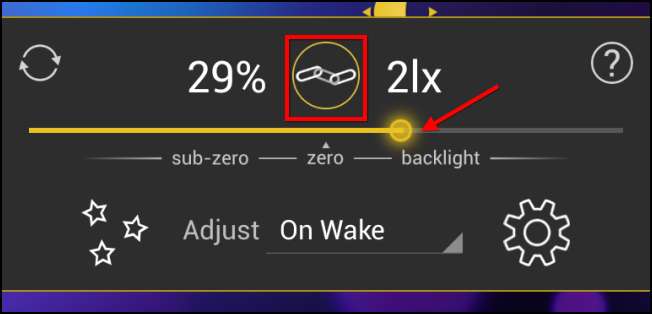
Τα επίπεδα φωτεινότητας περιβάλλοντος και φωτεινότητας οθόνης θα συνδεθούν αφού επιβεβαιώσετε τις τιμές.
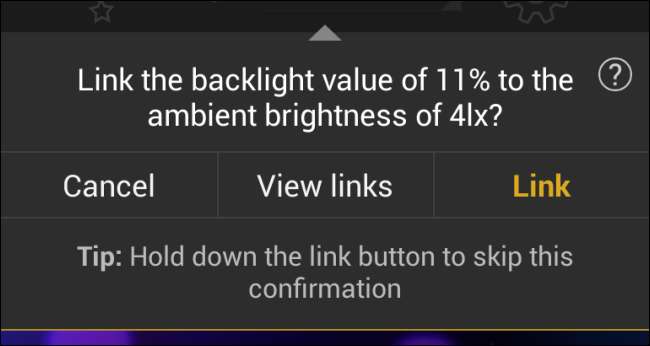
Εάν κάνετε κάποιο λάθος και δεν είστε ικανοποιημένοι με τον τρόπο με τον οποίο εκπαιδεύσατε το Lux, μπορείτε επίσης να δείτε τα συνδεδεμένα δείγματά σας και να διαγράψετε οποιοδήποτε από αυτά ή να επαναφέρετε το Lux στις προεπιλεγμένες ρυθμίσεις του.
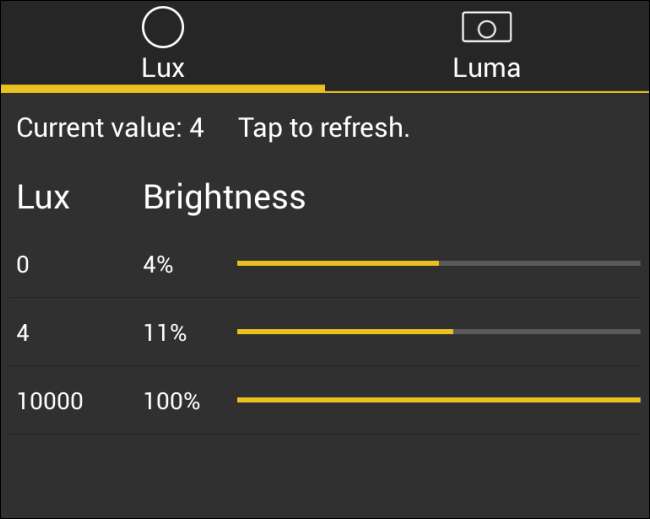
Ρύθμιση του τύπου προσαρμογής σας
Από προεπιλογή, το Lux έχει ρυθμιστεί ώστε να αλλάζει μόνο το επίπεδο φωτεινότητας του τηλεφώνου σας μετά την αφύπνιση. Όταν βγάζετε το τηλέφωνό σας από την τσέπη σας και το ξυπνάτε, το Lux θα μετρήσει το επίπεδο φωτεινότητας περιβάλλοντος από τον αισθητήρα φωτισμού περιβάλλοντος του τηλεφώνου σας και θα ορίσει το κατάλληλο επίπεδο φωτεινότητας. Δεν θα συνεχίσει να προσαρμόζει το επίπεδο φωτεινότητας της οθόνης καθώς χρησιμοποιείτε το τηλέφωνό σας.
Από τη μία πλευρά, αυτό μπορεί να είναι χρήσιμο. Δεν θα αποσπάστε την προσοχή σας από την αλλαγή της φωτεινότητας της οθόνης του τηλεφώνου σας καθώς το χρησιμοποιείτε. Σε τηλέφωνα με κακούς αισθητήρες φωτεινότητας, η φωτεινότητα της οθόνης μπορεί κανονικά να κυμαίνεται καθώς τη χρησιμοποιείτε, αποσπούν την προσοχή σας - όχι έτσι με αυτήν τη ρύθμιση. Από την άλλη πλευρά, εάν μεταβείτε από μια φωτεινή τοποθεσία σε μια σκοτεινή τοποθεσία ή αντίστροφα, το τηλέφωνό σας δεν θα προσαρμόσει αυτόματα τη φωτεινότητα της οθόνης του.
Για να τροποποιήσετε αυτήν τη συμπεριφορά, μπορείτε να επιλέξετε έναν από τους πολλούς διαφορετικούς τύπους προσαρμογής:
- Χειροκίνητα : Αυτή η λειτουργία απενεργοποιεί πλήρως την αυτόματη φωτεινότητα, επιτρέποντάς σας να προσαρμόσετε τη φωτεινότητα της οθόνης σας χειροκίνητα.
- Στο ξύπνημα : Το Lux αλλάζει τη φωτεινότητα της οθόνης σας όταν ξυπνάτε το τηλέφωνό σας. Αυτή είναι η προεπιλεγμένη ρύθμιση.
- Δυναμικά : Η δυναμική λειτουργία προσαρμόζει τη φωτεινότητα του οπίσθιου φωτισμού της οθόνης σας κάθε φορά που εμφανίζεται «σημαντική αλλαγή» στη φωτεινότητα περιβάλλοντος. Υπάρχει κάποια καθυστέρηση για να αποφευχθεί η διακύμανση του επιπέδου φωτεινότητας και αυτές οι καθυστερήσεις προσαρμόζονται στις ρυθμίσεις του Lux.
- Περιοδικά : Το Lux ελέγχει περιοδικά το επίπεδο φωτεινότητας περιβάλλοντος και, στη συνέχεια, προσαρμόζει τη φωτεινότητα της οθόνης σας. Το Lux το κάνει κάθε πέντε δευτερόλεπτα από προεπιλογή, αλλά μπορείτε να προσαρμόσετε τη χρονική περίοδο.
- Ανερχόμενα : Το Lux θα αυξήσει τη φωτεινότητα της οθόνης του τηλεφώνου σας όταν αυξάνεται το επίπεδο φωτεινότητας περιβάλλοντος, αλλά δεν θα το μειώσει όταν το επίπεδο φωτεινότητας περιβάλλοντος μειώνεται. Το επίπεδο φωτεινότητας θα επαναφερθεί όταν το τηλέφωνό σας τεθεί σε αναστολή λειτουργίας. Αυτό είναι ιδιαίτερα χρήσιμο για τηλέφωνα με ανακριβείς αισθητήρες φωτεινότητας που περιστρέφονται εμπρός και πίσω ή δωμάτια με διαρκώς μεταβαλλόμενα επίπεδα φωτεινότητας.
Το On Wake λειτουργεί καλά εάν βγάζετε τακτικά το τηλέφωνό σας από την τσέπη σας για χρήση για μικρές εκρήξεις, καθώς το τηλέφωνό σας θα επιλέγει κάθε φορά το κατάλληλο επίπεδο φωτεινότητας της οθόνης. εάν χρησιμοποιείτε το τηλέφωνό σας για μεγαλύτερες περιόδους και θέλετε το επίπεδο φωτεινότητας της οθόνης να προσαρμόζεται αυτόματα, η δυναμική ρύθμιση θα είναι το καλύτερο στοίχημά σας - αν και αν τα επίπεδα φωτός συνεχίσουν να αλλάζουν ή ο αισθητήρας φωτεινότητας του τηλεφώνου σας είναι αναξιόπιστος, θα θελήσετε να δοκιμάσετε η Αύξουσα ρύθμιση.
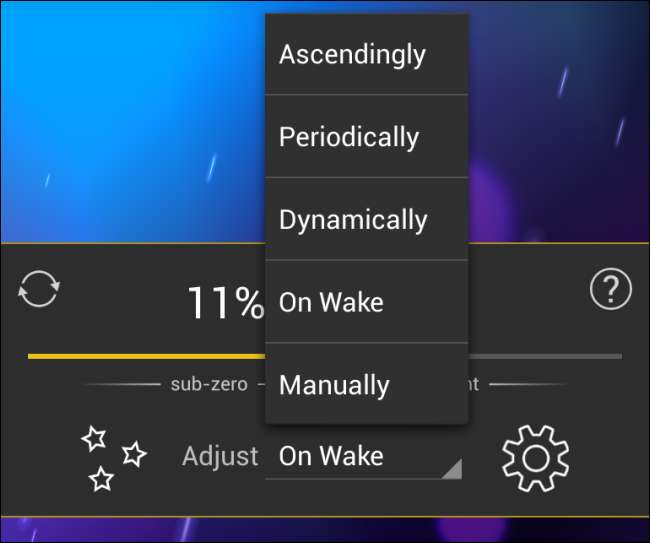
Για να χρησιμοποιήσετε το Lux, το μόνο που χρειάζεται να κάνετε είναι να συνεχίσετε να δημιουργείτε συνδεδεμένα δείγματα για να εκπαιδεύσετε τον αυτόματο αλγόριθμο φωτεινότητας για το τηλέφωνό σας και τις προσωπικές σας προτιμήσεις. Θα πρέπει επίσης να επιλέξετε τον τύπο προσαρμογής που λειτουργεί καλύτερα για εσάς. Άλλες επιλογές είναι διαθέσιμες, αλλά αυτές είναι οι πιο σημαντικές.







